WPS office 表格 如何制作座位表
1、打开WPS表格

2、点击左上角WPS新建

3、进入WPS表格,选中第竖排一二框,点击合并居中

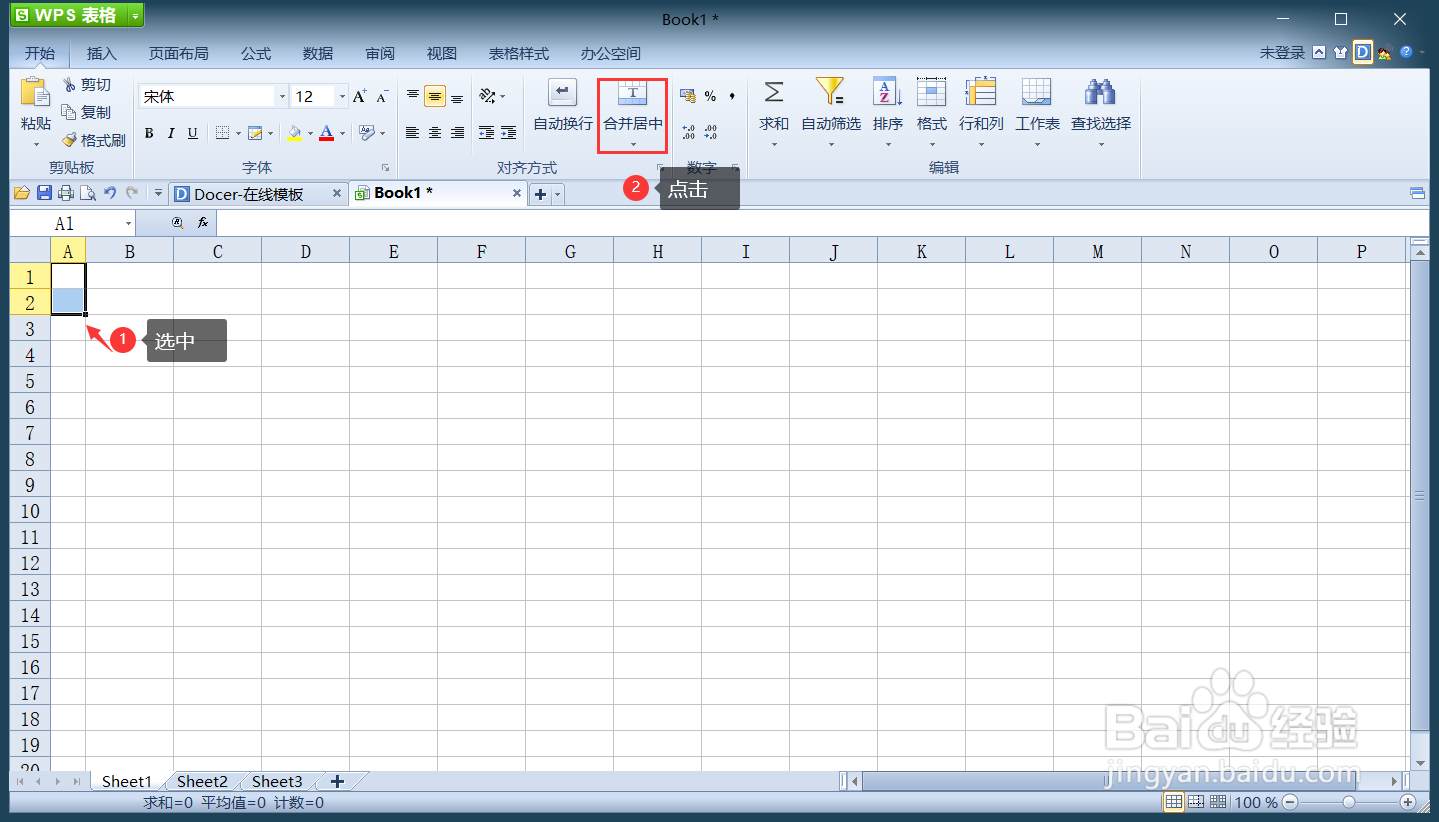
4、合并居中后,点击框架,输入前门

5、将上面的列宽间距缩小,到自己合适的大小
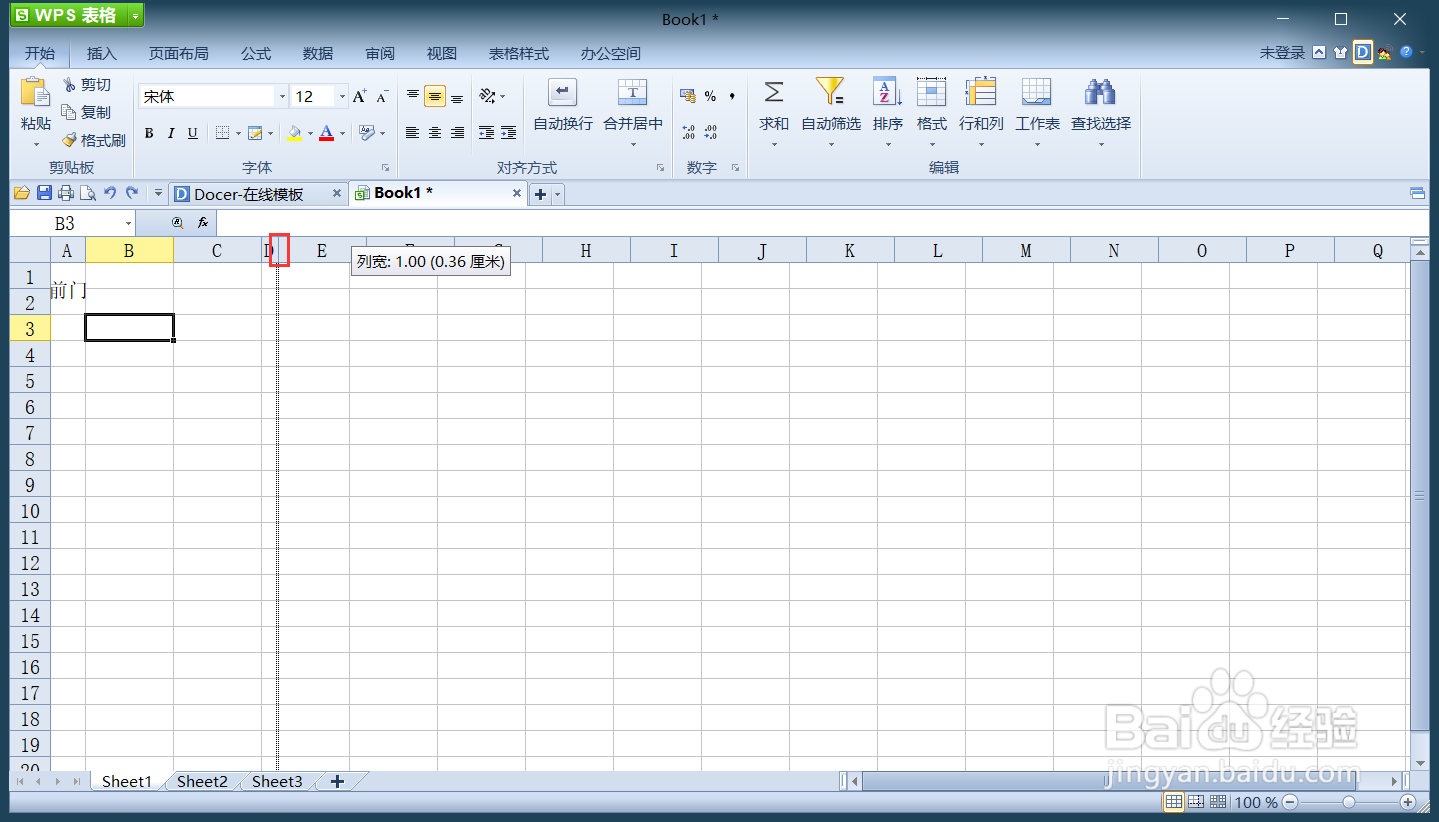
6、依次缩小列宽
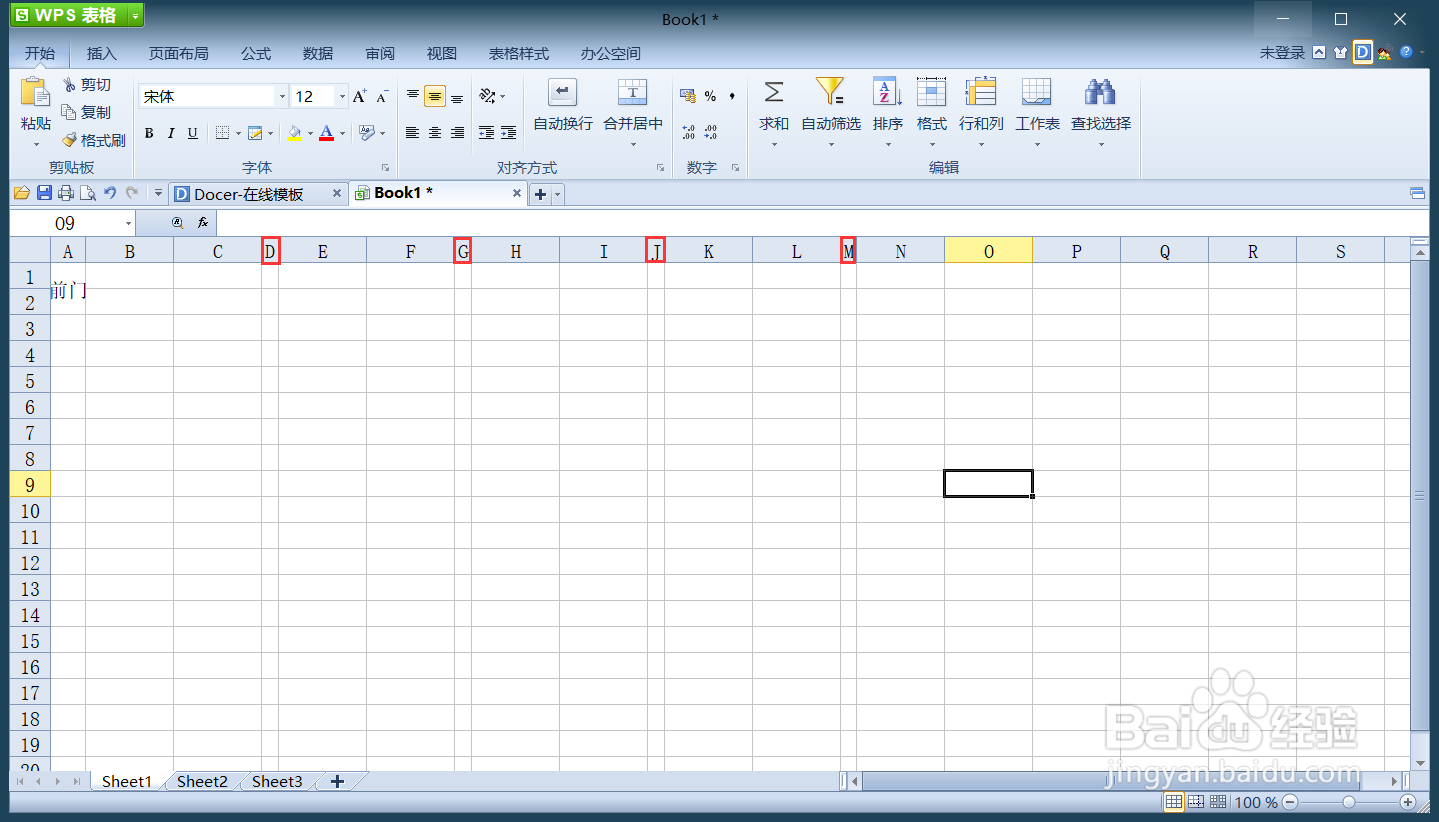
7、在2-3列,FGH横选中方框,之后再选择粗框线

8、在方框内输入,讲台,加粗字体
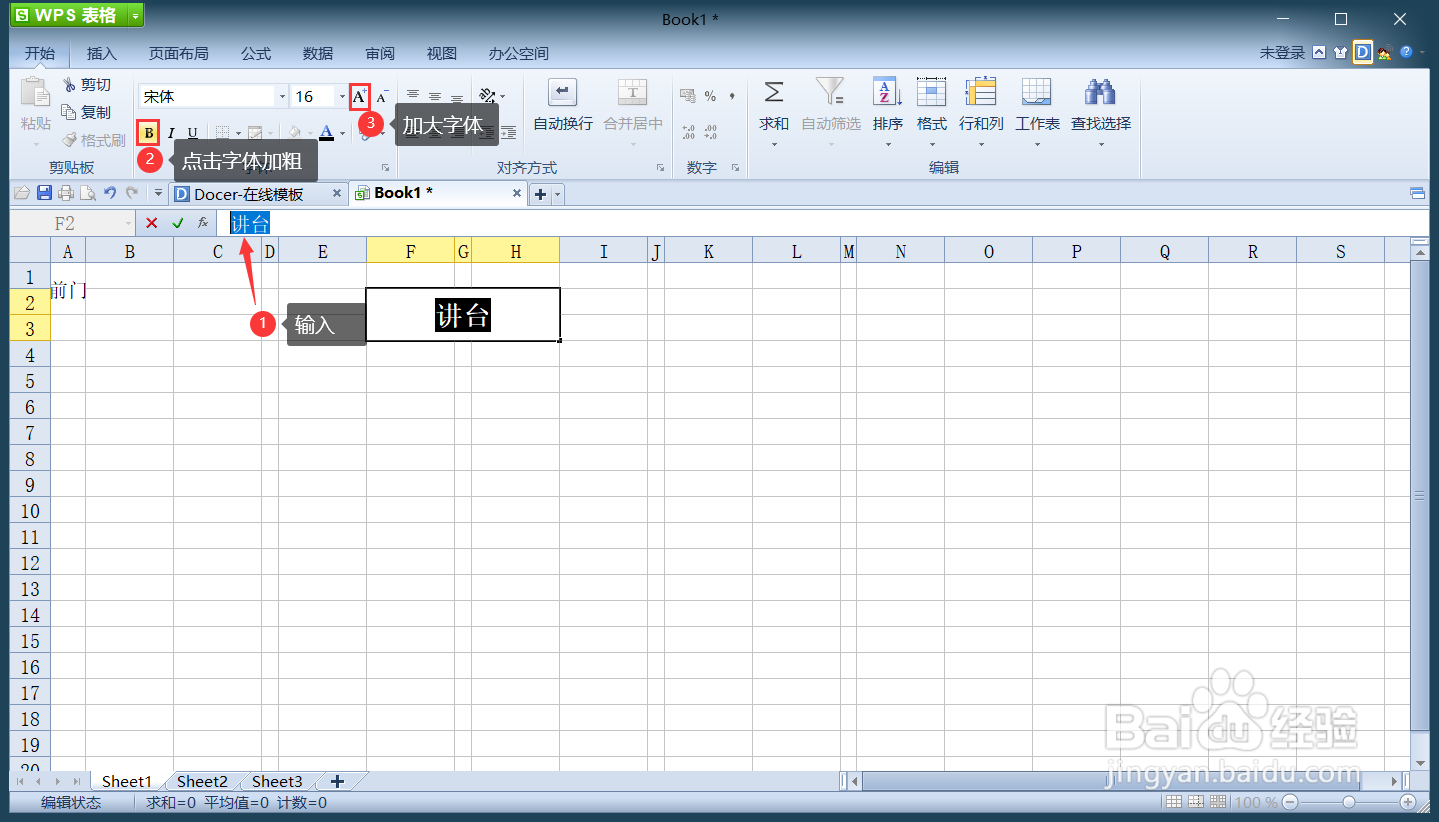
9、在设置自己需要的行高

10、设置行高之后选中“第一组”,在选中所有框线,重复以上操作。(根据自己的班级输入学生的姓名等)
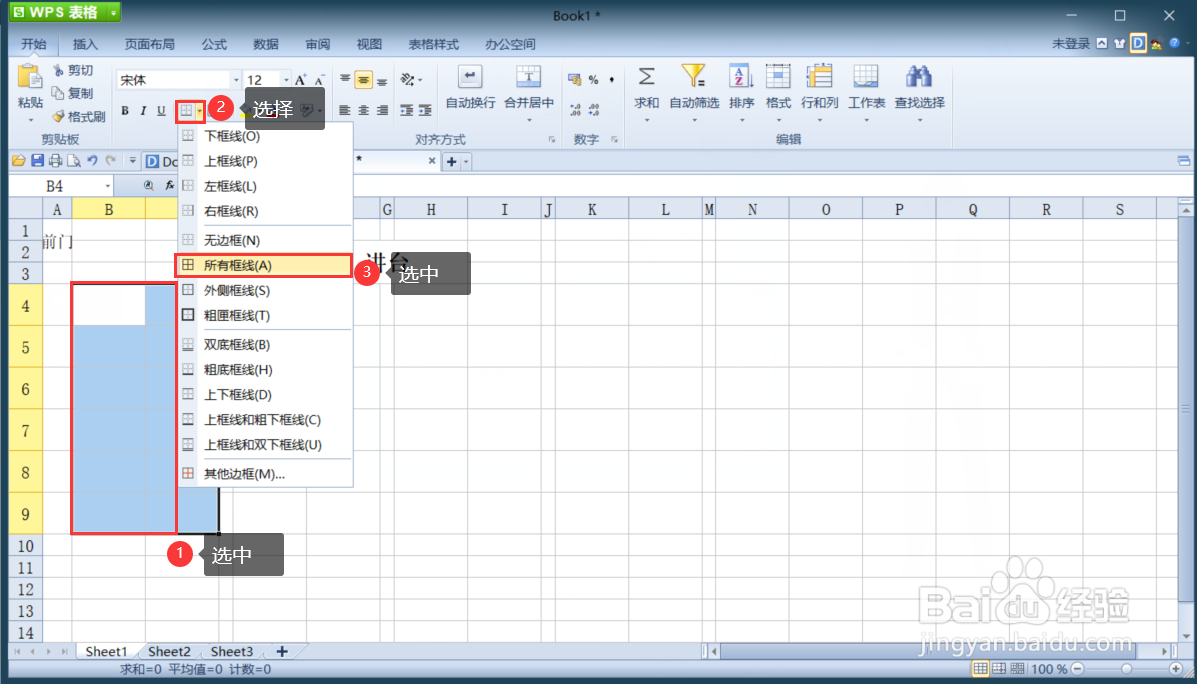

11、最后按照之前的做法添加后面

1、打开WPS表格

2、点击左上角WPS新建

3、进入WPS表格,选中第竖排一二框,点击合并居中

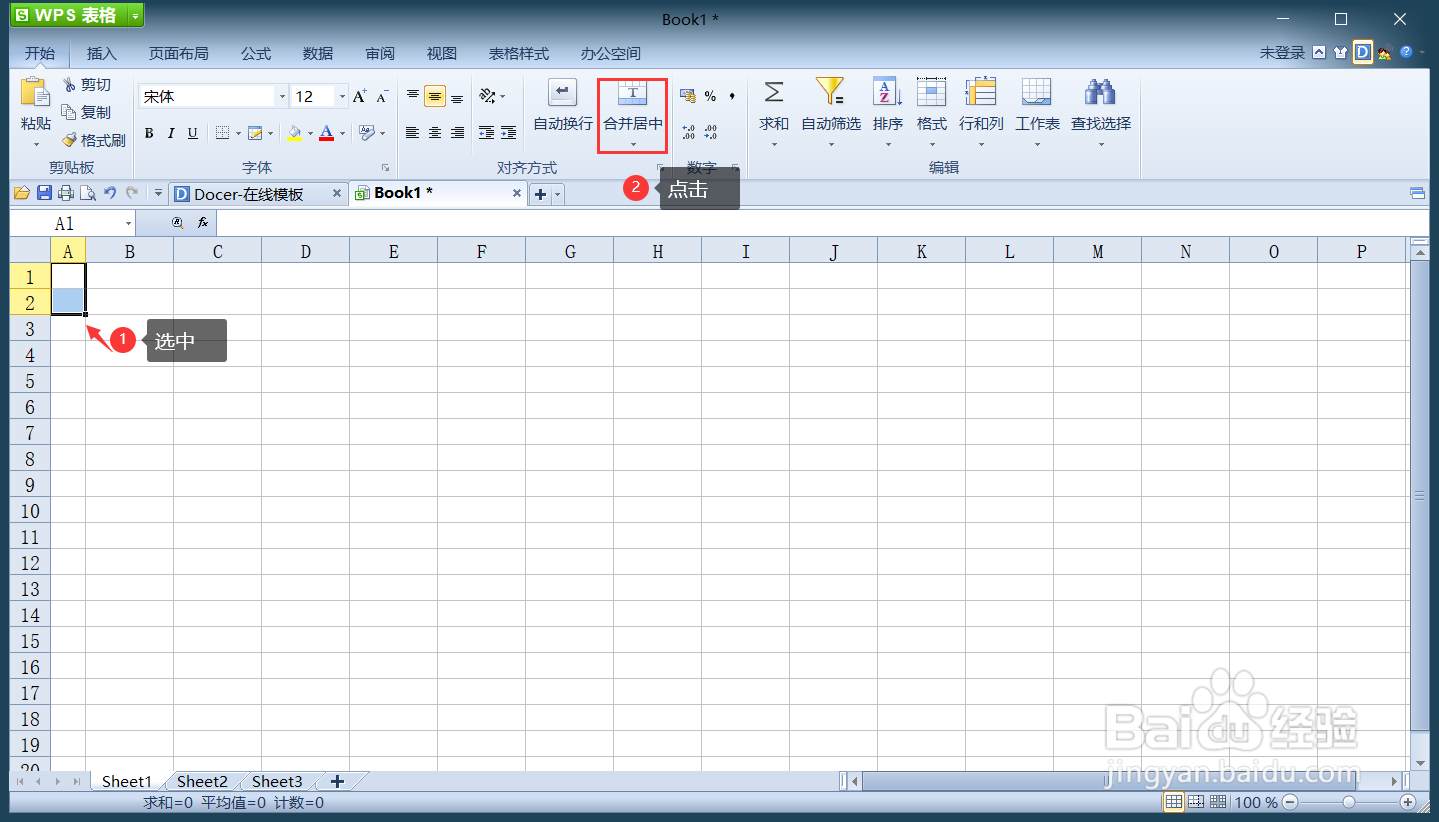
4、合并居中后,点击框架,输入前门

5、将上面的列宽间距缩小,到自己合适的大小
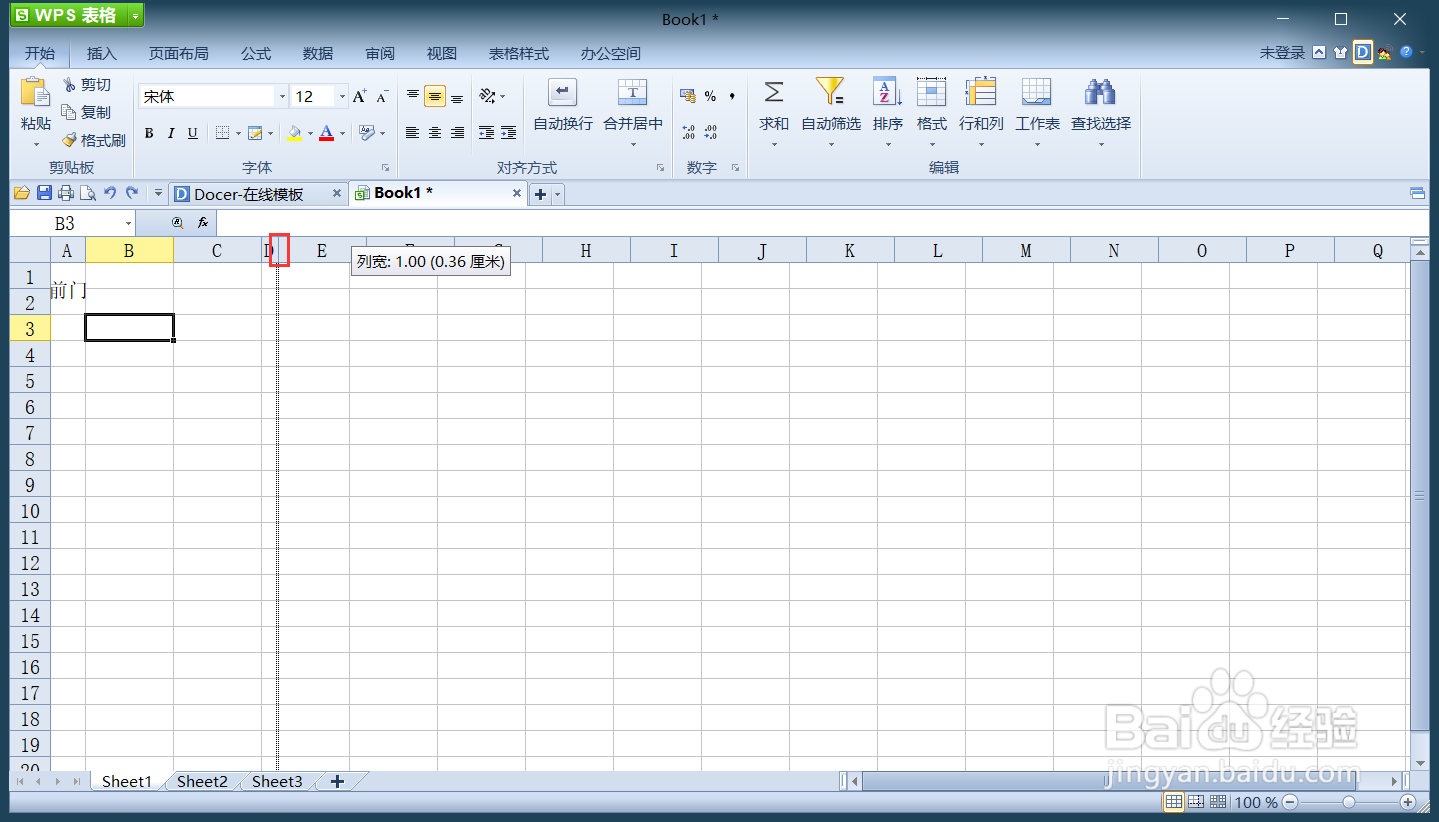
6、依次缩小列宽
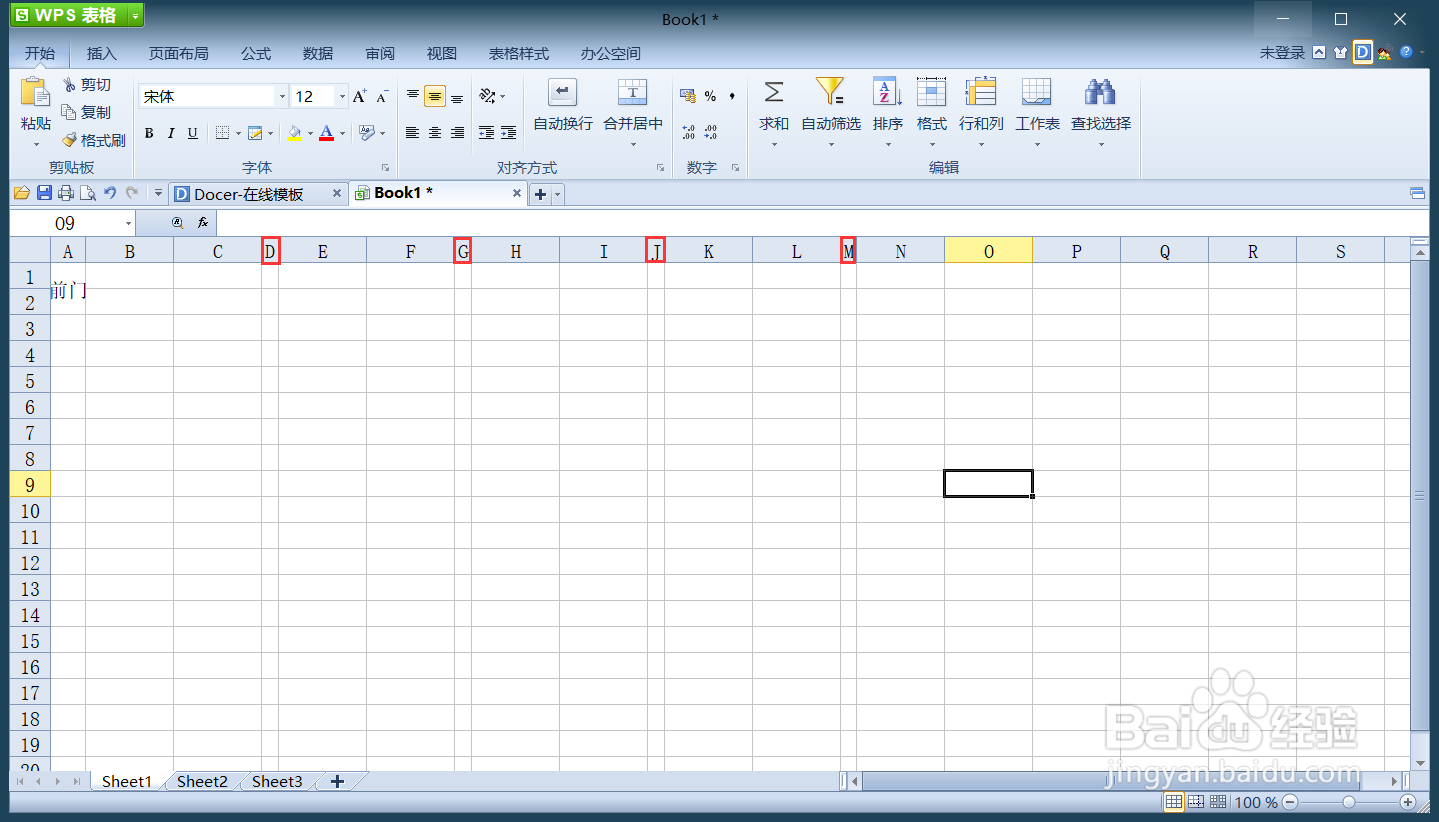
7、在2-3列,FGH横选中方框,之后再选择粗框线

8、在方框内输入,讲台,加粗字体
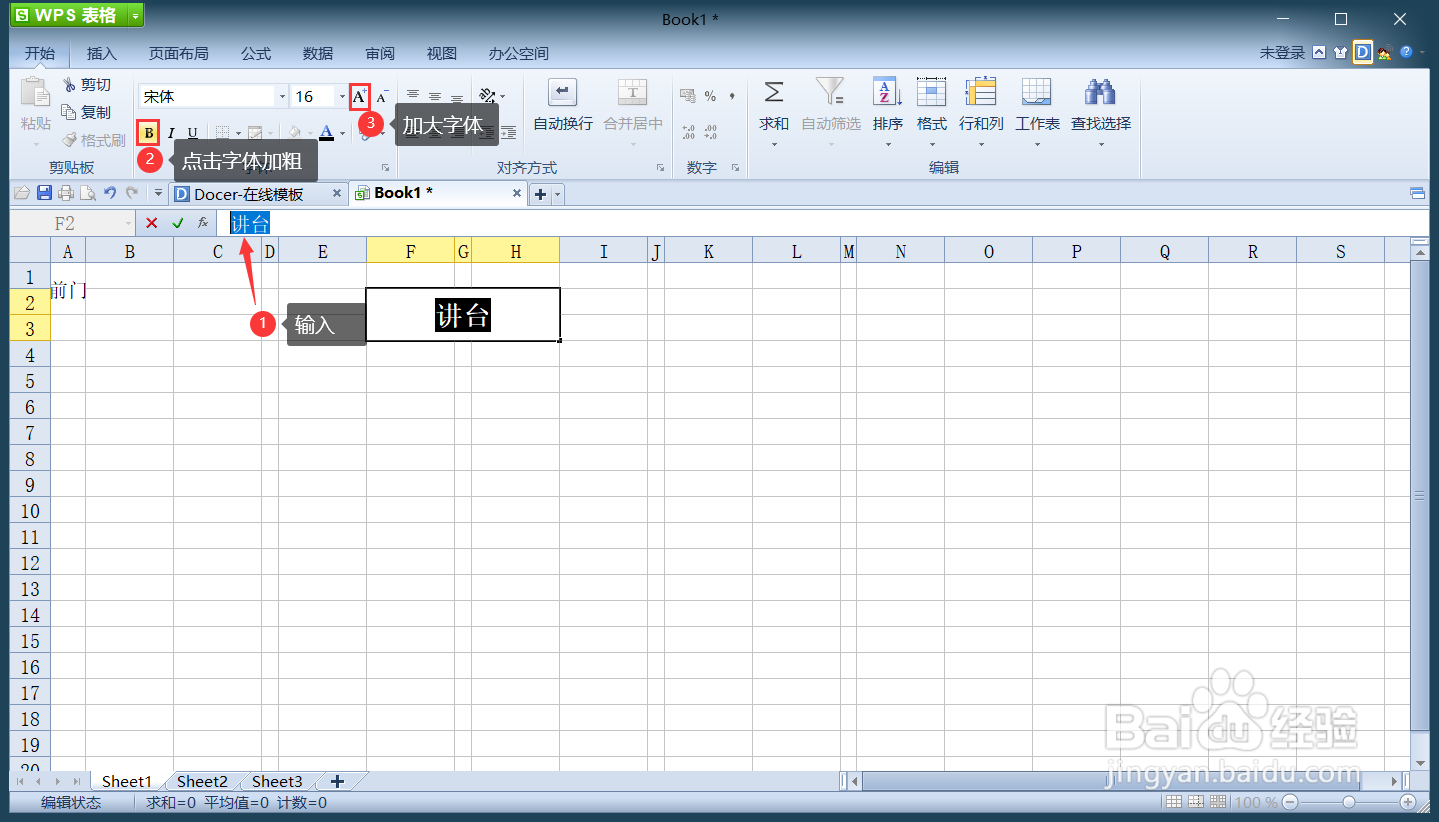
9、在设置自己需要的行高

10、设置行高之后选中“第一组”,在选中所有框线,重复以上操作。(根据自己的班级输入学生的姓名等)
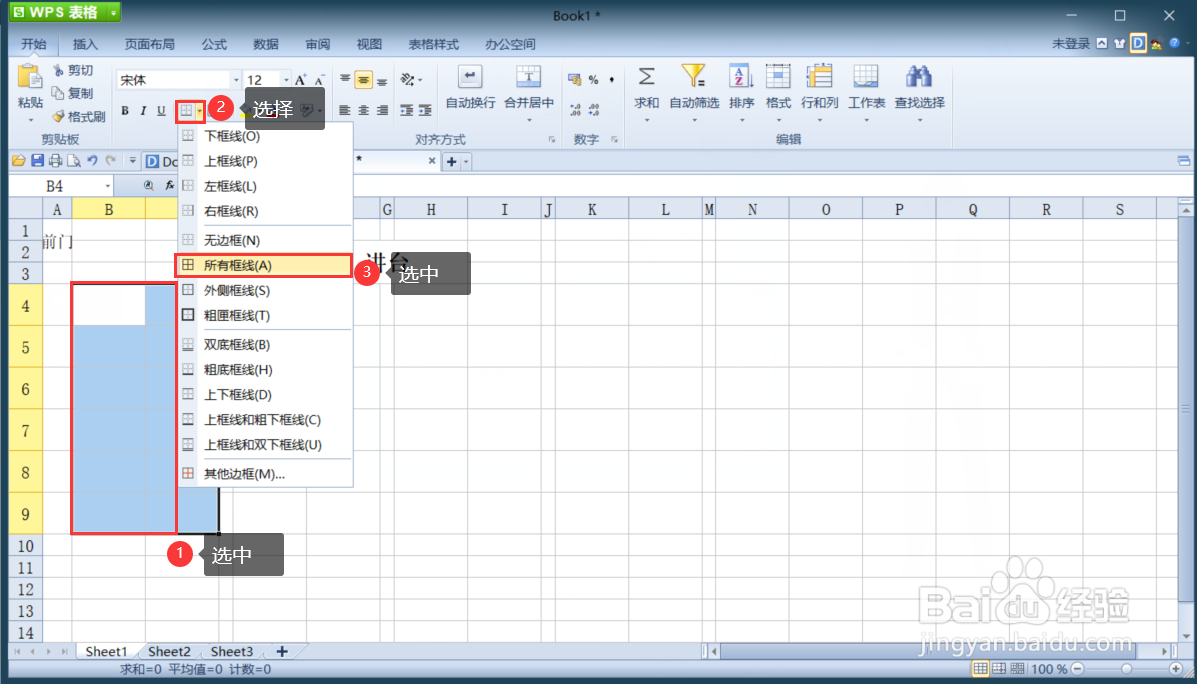

11、最后按照之前的做法添加后面
